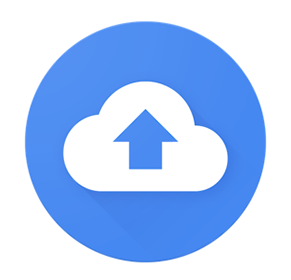
まじで同期が終わらないんですよ。
向こう半年ぐらい終わらないんですよ。
ということで、今回は、Googleのバックアップと同期がいつまでたっても終わらない謎を解いて行こうと思います。
(解決してますぞ)
Contents
はじまりは・・・
はじまりは、MacにiPadをUSB接続したこと。
気にしてはいなかったんだけど、勝手に同期が始まってた、、、、らしい?
それを知らずに、充電終わったから、USBを引っこ抜いたから、iPadを探し求めて、いつまで経っても、くるくる回る。
くるくる回り続ける。
そして、今に至るみたいな?
とは言え、他のファイルを入れたり出したりしてると、きっちり反映されるので、何かが何かになって、エラーを起こしているんだろうなぁという結論に達した。
もちろん、その「何か」なんてわからない。
けど、わかる必要もないよね。
いろいろやってみる
ということで、いろいろ試してみることに。
再開
バックアップと同期のメニューから、「一時停止」して「再開」する。
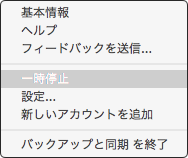
→変化なし
再起動
Googleバックアップと同期をメニューから一度「終了」し、「再起動」してみる。
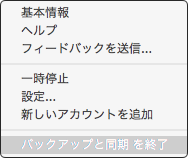
→変化なし
設定変更
設定を開いて、チェックを入れたり抜いてみたりする。
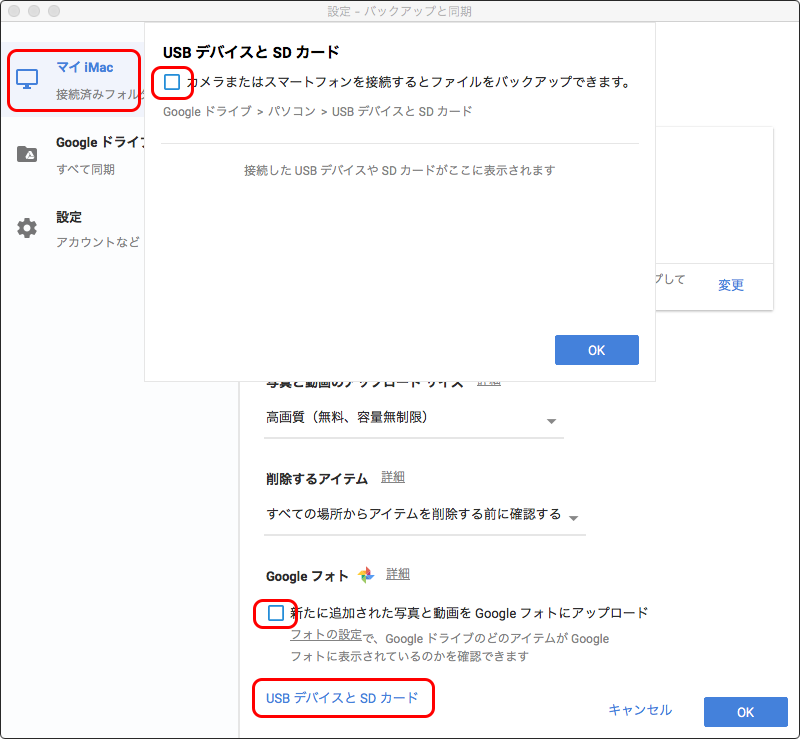
→変化なし
Bravo!!!
もうやってらんない・・・
最後の手段
こうなったらアレしかない。
ということで、Googleバックアップと同期をアンインストールする。
なんていうか、もうこんなのいらない!とか言うことができないのが辛いよねぇ。。
インストールのためのフォルダには、アンインストール項目がないので、久々にAppCleanerでアンインストールする。

で、再インストールでございます。
グーグルドライブのサイトからアプリをダウンロードしましょう、そうしましょう。
グーグルドライブのサイトへレッツゴー。
→https://www.google.com/intl/ja/drive/
ログイン後、右上にある歯車をクリックして、「Mac版バックアップと同期をダウンロード」をクリック。
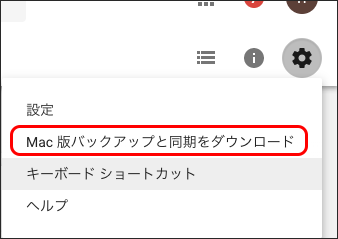
パーソナルの「ダウンロード」をクリックして、「同意してダウンロード」をクリックするとダウンロード開始。
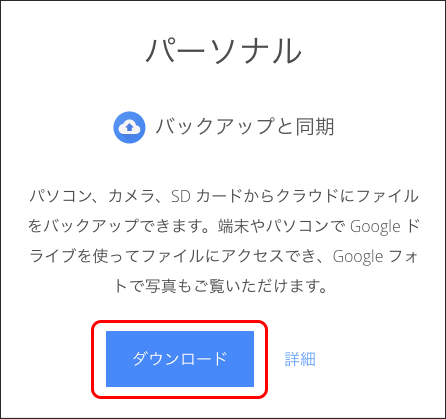
ダウンロードした「InstallBackupAndSync.dmg」ファイルを開くと、インストール画面になるので、「Googleのバックアップと同期.app」をApplicationsフォルダにコピー。
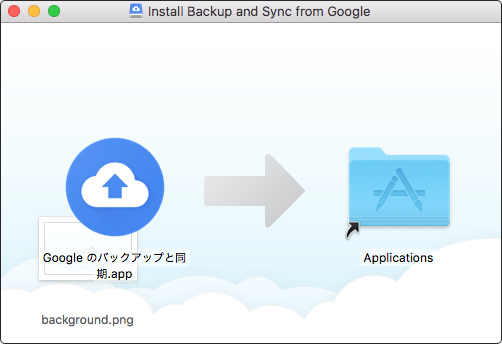
コピー終了後、「アプリケーション」フォルダから、バックアップと同期のアプリケーションを探して、起動。
すると、勝手に同期が始まって、、、
半年ぶりぐらいの同期完了でございます!!
まとめ
実は、iPadのダウンロードの表示も出てきたんだけれども、「☓ボタン」で消すことができ、その後、表示されなくなりましたよー。(画像なし)
まぁ、よーわからんけど、最終的には再インストールだよね・・・ってことですな。
とりあえず、解決したので良かった良かった。

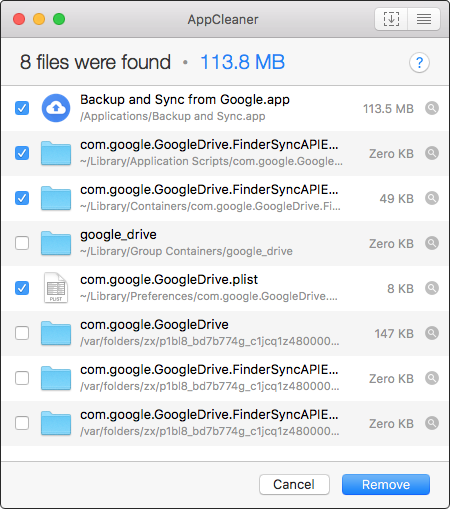

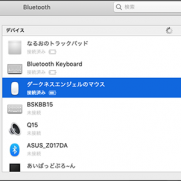



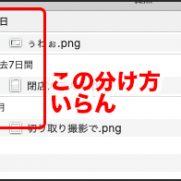
















この記事へのコメントはありません。